怎么查看win是否激活
在使用Windows 10操作系统时,我们经常会遇到一个问题,那就是如何确认系统是否已经永久激活,毕竟只有在系统激活后,我们才能享受到所有功能和服务。如何查看Windows是否激活呢?有没有简单的方法来确认系统的激活状态呢?在本文中我们将探讨一些简单而有效的方法,帮助您确认Windows 10系统是否永久激活。无论您是新手还是有一定经验的电脑用户,读完本文后您将对此问题有更清晰的了解,并能轻松查看系统的激活状态。
步骤如下:
1.在Windows10系统桌面,依次点击桌面左下角的“开始/Windows系统/控制面板”菜单项
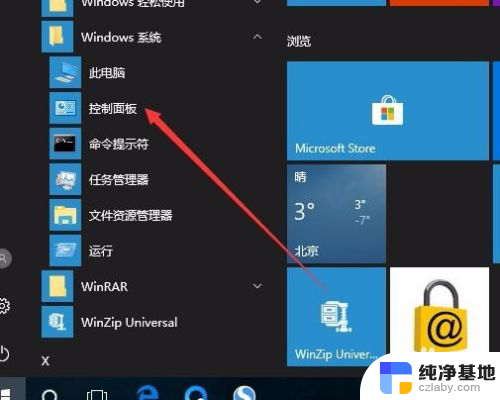
2.这时会打开Windows10系统的控制面板窗口,点击窗口中的“系统和安全”图标。
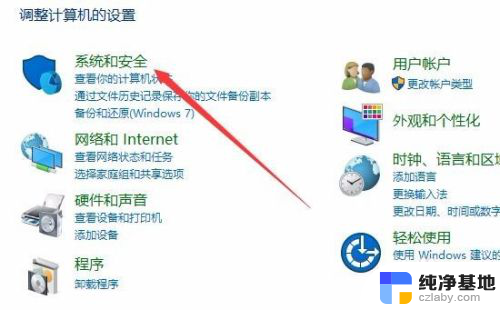
3.在打开的系统和安全窗口中,点击右侧窗口中的“系统”快捷链接。
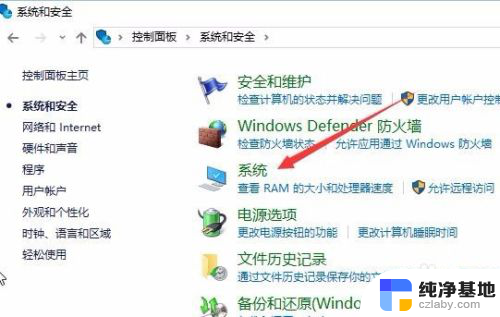
4.在打开的系统窗口中就可以看到Windows 10的系统信息了,同时在Windows 激活一栏中可以看到是否激活
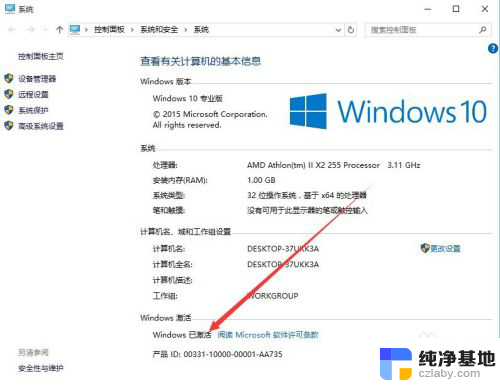
5.在上面的界面中只可以看到系统是否激活了,那么是永久激活还是有时间限制呢?下面我们来看一下是否永久激活,右键点击桌面左下角的“Windows徽标”。然后在弹出菜单中选择“运行”菜单项
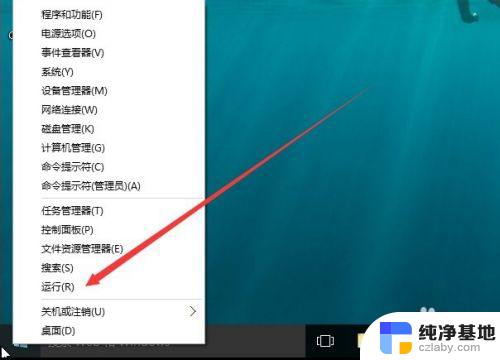
6.在打开的运行对话框中输入slmgr.vbs -xpr命令,点击确定按钮
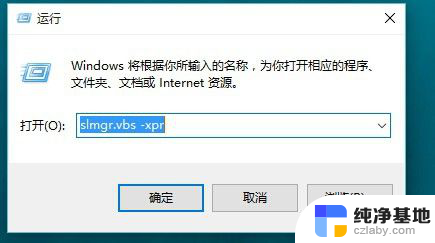
7.这是就会弹出是否永久激活的窗口,笔者的是批量激活。只有180天的时间,如果是永久激活的话,就会在窗口中显示永久激活的字样

8.接下来我们看一下激活的详细信息,在运行对话框中输入“slmgr.vbs -dlv”,然后点击确定按钮
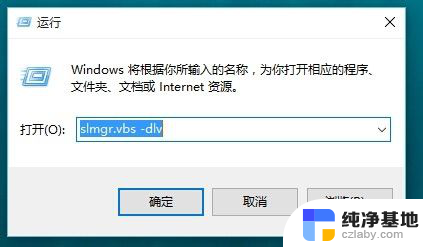
9.这时就会弹出激活的一些详细信息,我们可以通过该窗口了解激活的详细情况。

以上就是如何检查Windows是否已激活的全部内容,如果有任何疑问,请按照本文的方法进行操作,希望对大家有所帮助。
- 上一篇: wps怎样取消文档的(阅读模式)
- 下一篇: wps从中间某一页可以跳转到指定的一页
怎么查看win是否激活相关教程
-
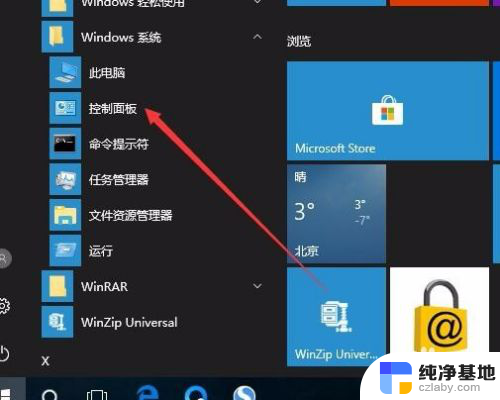 怎么看电脑windows是否激活
怎么看电脑windows是否激活2023-12-01
-
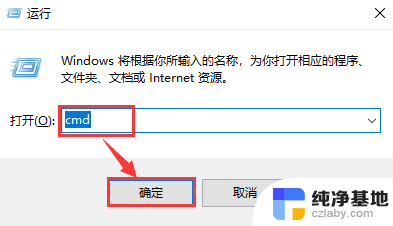 怎么查看电脑是否支持5g频段
怎么查看电脑是否支持5g频段2023-12-03
-
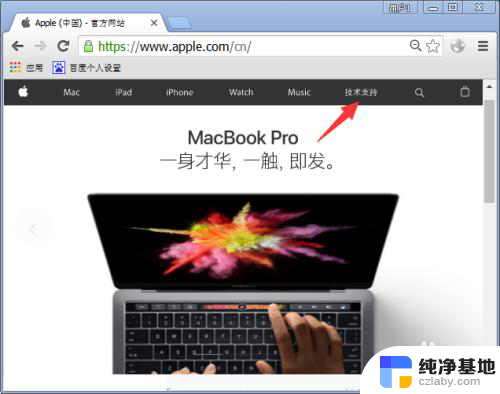 苹果笔记本激活时间查询
苹果笔记本激活时间查询2023-12-08
-
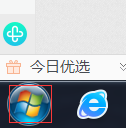 怎么查自己电脑是win几
怎么查自己电脑是win几2023-12-25
电脑教程推荐